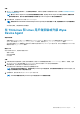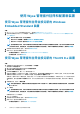Administrator Guide
開始使用 Wyse 管理套件
本節提供關於一般功能的資訊,以協助您以系統管理員身分開始使用,並使用 Wyse 管理套件來管理精簡型用戶端。
主題:
• 登入公有雲端的 Wyse 管理套件
• Prerequisites to deploy Wyse Management Suite on the private cloud
• 管理主控台的功能區域
• 設定及管理精簡型用戶端
登入公有雲端的 Wyse 管理套件
若要登入 Wyse 管理套件主控台,您的系統必須安裝支援的網頁瀏覽器。若要登入 Wyse 管理套件主控台,請執行下列步驟:
1. 使用下列連結之一,存取 Wyse 管理套件的公有雲端 (SaaS) 版本:
• 美國資料中心—us1.wysemanagementsuite.com/ccm-web
• 歐盟資料中心—eu1.wysemanagementsuite.com/ccm-web
2. 輸入使用者名稱及密碼。
3. 按一下登入。
註
: 當您首次登入 Wyse 管理套件主控台時,或新增使用者時,或更新使用者授權時,會顯示條款與條件頁面。閱讀條款與條
件,選取對應的核取方塊,然後按一下接受。
註: 您註冊 www.wysemanagementsuite.com 上的 Wyse 管理套件試用版,或購買訂閱時,您會收到登入認證。您可向 Dell
銷售團隊或當地的 Dell 合作夥伴購買 Wyse 管理套件訂閱。如需更多詳細資訊,請參閱 www.wysemanagementsuite.com。
註: 在公有雲端上使用 Wyse 管理套件的 Pro 版本時,外部可存取式儲存庫必須安裝在具備 DMZ 的伺服器上。此外,伺服器的
完整網域名稱 (FQDN) 必須在公共 DNS 中註冊。
變更您的密碼
若要變更登入密碼,請按一下管理主控台右上角內的帳戶連結,然後按一下變更密碼。
註
: 建議您在首次登入之後變更密碼。適用於其他系統管理員的預設使用者名稱與密碼,是由 Wyse 管理套件帳戶擁有者所建
立。
登出 Wyse 管理套件
若要從管理主控台登出,請按一下管理主控台右上角內的帳戶連結,然後按一下登出。
Prerequisites to deploy Wyse Management Suite
on the private cloud
Table 2. Prerequisites
Description 10,000 devices or less 50,000 devices or
less
120,000 devices or
less
Wyse Management Suite
– Software repository
Operating system Windows Server 2012 R2, Windows Server 2016, or Windows Server 2019 Standard
Supported language pack—English, French, Italian, German, Spanish, Japanese, and Chinese (preview
release)
2
開始使用 Wyse 管理套件 11